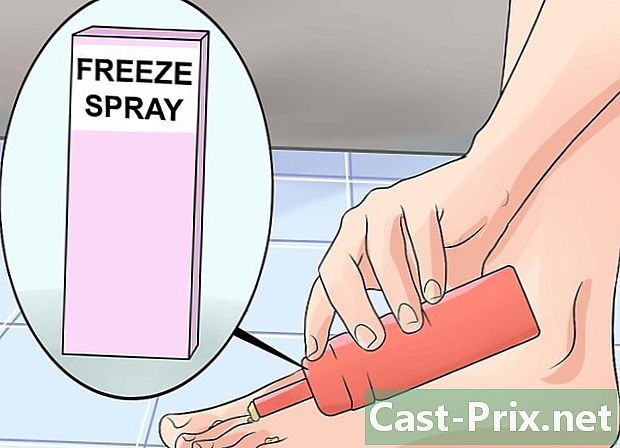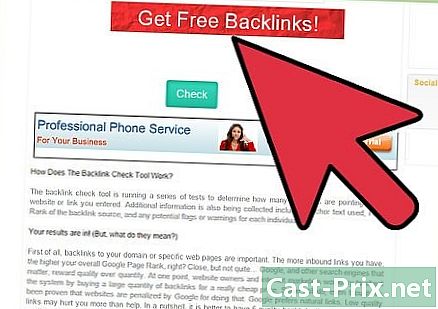Paano suriin ang magagamit na puwang ng imbakan sa isang Android
May -Akda:
Robert Simon
Petsa Ng Paglikha:
15 Hunyo 2021
I -Update Ang Petsa:
1 Hulyo 2024

Nilalaman
Ang wikiHay ay isang wiki, na nangangahulugang maraming mga artikulo ay isinulat ng maraming may-akda. Upang lumikha ng artikulong ito, ang mga may-akda ng boluntaryo ay lumahok sa pag-edit at pagpapabuti.Ang lahat ng mga aparatong Android ay may limitasyon sa kakayahang mag-install ng mga application. Mahalagang malaman ang magagamit na puwang sa telepono. Gayundin, kailangan mong makakuha ng isang ideya ng puwang na mayroon ka sa iyong SD card (kung mayroon kang isa) upang hindi ka maubusan ng puwang upang maiimbak ang iyong mga imahe, ang iyong mga file sa media. Sa kabutihang palad, ang pagsuri sa panloob na imbakan ng iyong Android aparato ay isang medyo simpleng pamamaraan.
yugto
-

I-access ang menu setting. Maghanap ng isang icon na mukhang isang gear sa alinman sa home screen o sa panel ng aplikasyon na tinatawag pa ring drawer ng iyong Android phone. Tapikin ang icon na ito upang buksan ang menu setting ang telepono. -

Piliin ang pagpipilian imbakan. Mag-swipe down upang mahanap ang pagpipilian imbakan. Pagkatapos ay pindutin ang pagpipilian Imbakan ng telepono. Sa ilang mga bersyon mas gusto mong makita ang pagpipilian Panloob na memorya ng imbakan. -

Suriin ang kabuuan at libreng puwang ng imbakan ng aparato. Sa itaas, sa ilalim Imbakan ng teleponomakikita mo Kabuuan ng espasyo na nagpapahiwatig ng kabuuang halaga ng panloob na imbakan ng aparato at magagamit na nagpapahiwatig ng natitirang puwang na magagamit mo upang mai-install ang mga aplikasyon, mga file ng media, at data ng system.- Ang memorya ng aparato ng Android ay nahahati rin sa iba't ibang mga seksyon ng imbakan. Sa gayon, makikita mo ang puwang na inookupahan ng bawat uri ng file sa aparato.
-

Suriin ang halaga ng imbakan na sinakop ng mga naka-install na application. aplikasyon ay ang unang seksyon at magpapahintulot sa iyo na ipakita ang dami ng puwang na ginagamit ng mga naka-install na application. Sa pamamagitan ng pagpindot nito, awtomatikong mai-redirect ka sa screen ng pamamahala ng lahat ng mga application sa aparato. Sa pahinang ito, maaari kang pumili ng isang application at pindutin ang pindutan uninstall sa kanang tuktok ng iyong screen upang maalis ang application upang malaya ang puwang. -

Suriin ang dami ng imbakan na sinakop ng mga imahe at video. Ito ang seksyon Mga larawan, video, na nagpapahintulot sa iyo na ipakita ang dami ng puwang na inookupahan ng mga imahe at video. Ang pagpindot nito ay awtomatikong mag-redirect ka sa app gallery mula sa iyong telepono. Pagkatapos ay makakapili ka ng mga larawan o video na nais mong tanggalin upang malaya ang puwang. -

Suriin ang dami ng imbakan na inookupahan ng mga audio file. Ito ang seksyon audio, na nagpapahintulot sa iyo na ipakita ang dami ng puwang na inookupahan ng mga file na audio na nakaimbak sa telepono. Sa pamamagitan ng pagpili nito, awtomatikong mai-redirect ka sa isang screen kung saan nakalista ang lahat ng mga audio file na nakaimbak sa iyong telepono. Upang palayain ang puwang, piliin ang audio file na nais mong tanggalin, pagkatapos pindutin ang icon remove sa kanang tuktok ng screen. -

Suriin ang puwang na sinakop ng data ng naka-cache. Ang seksyong ito ay tinatawag Naka-data na data at naglalaman ng anumang pansamantala o naka-cache na data sa aparato. Ito ang data na nai-download ng iba't ibang mga application sa web at pansamantalang mag-imbak sa smartphone o tablet, upang mapabilis ang pagpapatakbo ng mga nasabing aplikasyon nang hindi kinakailangang i-download ang mga ito para sa bawat paggamit (hal. Imahe ng profile ng gumagamit). Ang pagpindot nito ay mag-udyok sa iyo na limasin ang cache. Pagkatapos ay pindutin ang OK upang i-clear ang cache o kanselahin upang bumalik sa screen Imbakan ng telepono. -

Suriin ang puwang na inookupahan ng iba pang mga uri ng mga file sa aparato. Ang seksyon na may karapatan iba't-ibang Ipinapakita ang dami ng imbakan na ginagamit ng isang magkakaibang hanay ng mga uri ng file, tulad ng mga preview at mga playlist. Ang pagpindot nito ay ipakita ang pahina Iba't ibang mga file. Piliin ang mga file na nais mong tanggalin sa pamamagitan ng pag-tap sa mga checkbox. Pagkatapos ay pindutin ang pindutan na mukhang isang basurahan na matatagpuan sa kanang tuktok ng iyong screen upang malaya ang puwang. -

Suriin ang magagamit na puwang ng imbakan sa SD card. Maaari mo ring makita kung magkano ang magagamit na imbakan sa iyong SD card kung naipasok mo ang isa sa iyong telepono. Upang gawin ito, kailangan mong pumunta sa seksyon SD card na sa ilalim Imbakan ng telepono. Makikita mo ang seksyon Kabuuan ng espasyo na nagpapahiwatig ng kabuuang halaga ng imbakan ng iyong SD card at ang seksyon magagamit na nagpapahiwatig ng natitirang puwang.- Sa seksyong ito, maaari mong tanggalin o i-format ang SD card. Kapag na-format ang SD card, ang lahat ng data na nilalaman nito ay mabubura.